Geniet van de Galaxy Z Fold3 5G camera met unieke mogelijkheden
De Galaxy Z Fold3 5G camera biedt verbeterde prestaties en een paar nieuwe functies om mee te experimenteren. Ontdek hieronder de intelligente functies van de Galaxy Z Fold3 5G.
Voordat je de onderstaande aanbevelingen uitprobeert, moet je eerst controleren of de software van je toestel en de bijbehorende apps bijgewerkt zijn tot de nieuwste versie. Volg om de software van je mobiele apparaat bij te werken, de volgende stappen:
Stap 1. Ga naar Instellingen > Software update.
Stap 2. Tik op Downloaden en installeren.
Stap 3. Volg de instructies op het scherm.
Camera's op de Galaxy Z Fold3 5G
De Galaxy Z Fold3 5G wordt geleverd met 5 camera's: een op het coverscherm, een op het hoofdscherm, en drie op de achterkant. De achtercamera's zijn gemaakt van superhelder glas, voor duidelijkere beelden en bescherming tegen krassen. Met name bij het hoofdscherm maakt de Galaxy Z Fold3 5G gebruik van de Under Display Camera (UDC) om een schermvullende ervaring te bereiken, waardoor het nog meeslepender wordt dan voorheen. Bekijk het camera-overzicht hieronder voor gedetailleerde cameraspecificaties.

|
Coverscherm camera |
10 MP F2.2 FF |
|---|---|
|
Hoofdscherm camera |
4 MP F1.8 FF |
|
Achterkant ultra wide-camera |
12 MP F2.2 |
|
Voorkant ultra wide-camera |
12 MP F1.8 OIS Dual Pixel AF |
|
Tele-camera achter |
12 MP F2.4 OIS PDAF 2x zoom |
Een ononderbroken Hoofdscherm met de 'under display' Camera
De Galaxy Z Fold3 5G is 's werelds eerste opvouwbare telefoon met een ononderbroken weergave dankzij de Under Display Camera-technologie. Wanneer de Under Display Camera is uitgeklapt, kun je genieten van een volledig scherm, zodat je veel meer kunt meeleven wanneer je een film kijkt. Bovendien is hij slanker en lichter dan voorheen, zodat je hem nog comfortabeler met één hand kunt gebruiken.

Let op:
- Sommige camerafuncties zijn niet beschikbaar op de onder scherm camera.
- De beeldkwaliteit van de onder scherm camera kan lager zijn dan die van andere camera's.
- Om duidelijkere selfies te nemen, is het raadzaam om de camera op het coverscherm of de camera aan de achterzijde te gebruiken.
Met de modus Opnameweergave hoef je niet heen en weer te gaan tussen de Camera en de Galerij. Nu kunt je jouw recente foto's en video's op een tweede scherm bekijken, delen, verwijderen of van een bladwijzer voorzien terwijl je op een eerste scherm een nieuwe foto of video maakt.
Om de modus Opnameweergave te activeren in de Camera-app:
Stap 1. Tik op het Opnameweergave-pictogram bovenaan het scherm.
Stap 2. Tegelijkertijd wordt een voorbeeldscherm getoond voor foto's of video's die je maakt.
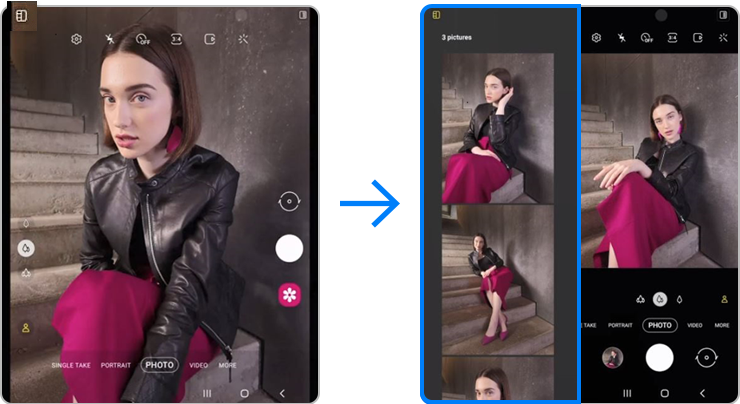
Let op: Je kunt je opnamen meteen zien. Alle foto's of video's die je maakt, worden hier getoond totdat je de Camera-app sluit. Scroll omhoog en omlaag, je kant tot 100 resultaten bekijken.
De dubbele preview-functie is ook verbeterd, zodat je de scène die wordt opgenomen zowel op het hoofdscherm als op het coverscherm kunt bekijken om te zien hoe het eruit ziet. Degenen die op de foto staan, kunnen de preview ook in realtime op het coverscherm bekijken, en de gebruiker kan gemakkelijk communiceren met de gefilmde persoon terwijl hij of zij filters, gezichten, AR Doodles en AR Emoji's op het gezicht toepast. Je hoeft dus niet de rol van regisseur te spelen en links en rechts met mensen te schuiven.

Je kan het voorbeeld ook bekijken op het coverscherm terwijl je zelfportretten maakt met de hogeresolutiecamera aan de achterzijde. Wanneer je selfies neemt met de camera aan de achterzijde, kan de gezichtsrestauratiefunctie helpen nog natuurlijkere en aantrekkelijkere selfies te nemen. Door de dubbele preview tegelijk op het coverscherm te tonen, kan de gefilmde persoon de preview in real time zien.
Om de dubbele voorbeeldfunctie op zowel het hoofdscherm als het coverscherm te activeren, tik je op het pictogram Voorbeeld coverscherm rechtsboven.

Let op:
- Gebruik de flitser niet dicht bij je ogen. Het gebruik van een flitser dicht bij de ogen kan tijdelijk verlies van gezichtsvermogen of beschadiging van de ogen veroorzaken.
- Deze functie is beschikbaar in sommige opnamestanden.
Om meer vrijheid te krijgen bij handsfree gebruik, ondersteunt Auto-kadering een groter bereik en kunnen tot 4 personen tegelijk automatisch worden gevolgd met hand-held ondersteuning. Met de functie Auto-kadering kunnen de opnamehoek en zoom automatisch worden aangepast op basis van de gezichts- en lichaamsherkenning van het onderwerp wanneer een video wordt opgenomen met de camera aan de voor- of achterzijde.
Als je Auto-kadering inschakelt, kan je de onderwerpen gecentreerd in het videokader houden met een vloeiende zoom.

Om Auto-kaderingte activeren, tikt u op het pictogram Auto-kadering linksonder in de VIDEO-modus.

Let op: Schermafbeeldingen en menu's van het toestel kunnen verschillen, afhankelijk van het toestelmodel en de softwareversie.
Kom meer te weten over de voorzorgsmaatregelen voor de Galaxy opvouwbare apparaten met 'Voorzorgsmaatregelen bij het gebruik van de Galaxy Z Fold3 5G en Z Flip3' met Samsung support.
Samsung Community
Stel je vraag aan onze Samsung community
of deel je ervaringen met andere gebruikers.
Hulp op Afstand
Ondersteuning nodig?
Maak gebruik van Hulp op Afstand voor smartphones.
Was deze inhoud nuttig?
Bedankt voor je feedback!
Gelieve alle vragen te beantwoorden.



